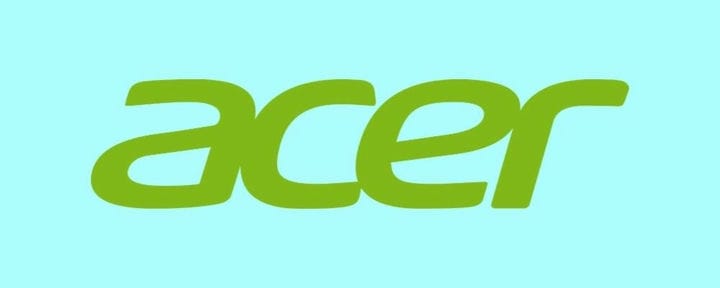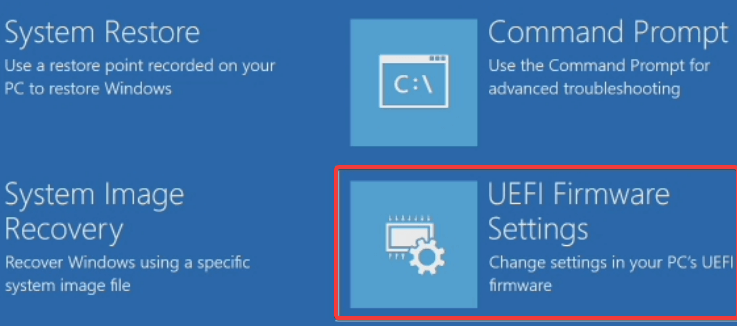Cómo acceder al BIOS en una PC con Windows 7 / Windows 10
Última actualización: 24 de febrero de 2021
- Acceder al BIOS en Windows 10 es imprescindible si, por ejemplo, desea cambiar la configuración de arranque.
- BIOS es un acrónimo de Basic Input / Output System y es una herramienta de software instalada en un chip ROM en su placa base.
- En este artículo explicamos cómo puede acceder al BIOS en dispositivos de varias marcas, incluidas HP, Dell, Asus, Acer.
- Lea toda nuestra guía, ya que también aprenderá lo que puede hacer para acceder al BIOS desde Windows 10.
Para solucionar varios problemas de PC, recomendamos la herramienta de reparación de PC Restoro: este software reparará errores comunes de la computadora, lo protegerá de la pérdida de archivos, malware, fallas de hardware y optimizará su PC para obtener el máximo rendimiento. Solucione problemas de PC y elimine virus ahora en 3 sencillos pasos:
- Descargue la herramienta de reparación de PC Restoro que viene con tecnologías patentadas (patente disponible aquí ).
- Haga clic en Iniciar escaneo para encontrar problemas de Windows que podrían estar causando problemas en la PC.
- Haga clic en Reparar todo para solucionar problemas que afectan la seguridad y el rendimiento de su computadora
- Restoro ha sido descargado por 668,476 lectores este mes.
BIOS, que significa Basic Input Output System, es básicamente un chip ROM que contiene las instrucciones necesarias para realizar la operación de inicialización del hardware durante el proceso de arranque.
La sección de BIOS también es donde obtiene una serie de opciones para cambiar la forma en que la computadora se inicia junto con algunas otras configuraciones de seguridad y energía.
Todo esto también hace que sea bastante necesario acceder a la sección de BIOS en caso de que necesite modificar la configuración del hardware o el proceso de arranque predeterminado.
El acceso al BIOS también se vuelve imperativo cuando necesita sacar el máximo provecho de su configuración de hardware existente.
Sin embargo, a pesar de lo crítico que puede ser tener acceso al BIOS, a menudo ese no es el caso. Y las razones pueden ser variadas, tanto de software como de hardware.
Aquí se mencionan los pasos para llegar al BIOS en algunas de las marcas de PC con Windows más conocidas, como HP, Dell, Asus y Acer.
Cómo ingresar al BIOS en Windows 7 y Windows 10
- Acceda al BIOS en un dispositivo HP
- Acceda al BIOS en una computadora Dell
- Acceda al BIOS en una PC Asus
- Acceda al BIOS en un dispositivo Acer
- Acceda al BIOS en Windows 10
- Acceda al BIOS en Windows 7
1 Acceda al BIOS en un dispositivo HP
Apague la PC, espere unos segundos y reiníciela. Cuando aparezca la primera pantalla, comience a presionar F10 repetidamente hasta que se muestre la pantalla del BIOS.
Esto se aplica a las PC que venían preinstaladas con Windows, que son dispositivos fabricados en 2006 o posterior.
Para PC construidas antes de 2006, presione F1 repetidamente durante el proceso de arranque para ingresar al BIOS.
2 Acceda al BIOS en un dispositivo Dell
Apague la PC y reiníciela nuevamente después de esperar unos segundos. Cuando se muestre la primera identificación de pantalla, presione F2 continuamente hasta que se muestre la pantalla del BIOS.
Ejecute un análisis del sistema para descubrir posibles errores
Haga clic en Iniciar escaneo para encontrar problemas de Windows.
Haga clic en Reparar todo para solucionar problemas con tecnologías patentadas.
Ejecute un escaneo de PC con la herramienta de reparación Restoro para encontrar errores que causen problemas de seguridad y ralentizaciones. Una vez que se completa el escaneo, el proceso de reparación reemplazará los archivos dañados con archivos y componentes nuevos de Windows.
Otro método será comenzar a presionar F2 en el momento en que se haya activado el teclado.
Nota: Dell advirtió que no se debe presionar y mantener presionado el botón F2, ya que esto podría llevar al sistema a interpretarlo como una tecla atascada. En su lugar, presione F2 repetidamente.
3 Acceda al BIOS en un dispositivo Asus
Apague la PC, espere unos segundos. Mantenga presionado el botón F2 y luego haga clic en el botón de encendido una vez. Continúe presionando el botón de encendido hasta que se muestre la pantalla del BIOS.
4 Acceda al BIOS en un dispositivo Acer
El proceso es similar al de una PC Asus. Mantenga presionado el botón F2 y haga clic en el botón de encendido. Continúe presionando el botón F2 hasta llegar a la sección BIOS.
5 Acceda al BIOS en Windows 10
- Vaya a Configuración y seleccione Actualización y seguridad.
- En la página Actualización y seguridad, seleccione Recuperación de la lista de opciones en el panel izquierdo.
- En Inicio avanzado, seleccione Reiniciar ahora (esto reiniciará la PC para iniciar un conjunto especial de opciones de menú).
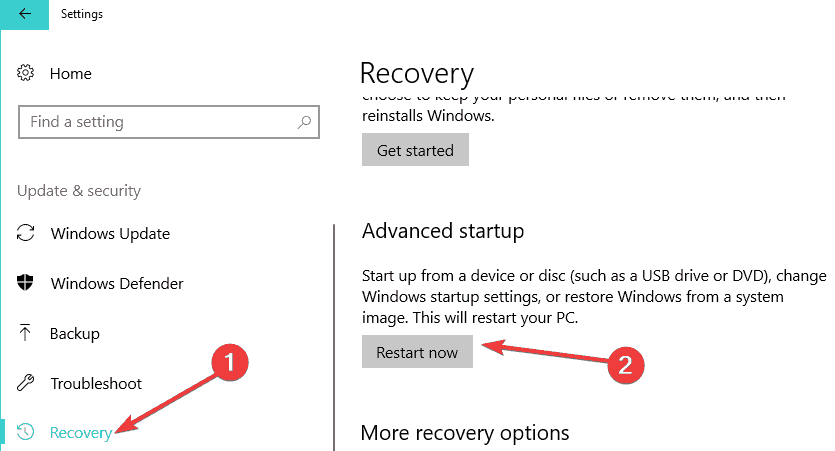
- Seleccione Solucionar problemas y seleccione Opciones avanzadas.
- En la lista de opciones avanzadas proporcionadas, seleccione Configuración de firmware UEFI.
![Cómo acceder al BIOS en una PC con Windows 7 / Windows 10]()
- A continuación, se le dirigirá a la página de configuración del firmware UEFI.
- Haga clic en el botón Reiniciar allí.
- La PC se reinicia e inicia el BIOS.
Dado que Windows 10 está intrínsecamente diseñado para arrancar más rápido, eso prácticamente no deja margen para que las pulsaciones de teclas como F1 o F2 registren cualquier respuesta.
Afortunadamente, Microsoft se ha asegurado de que exista un medio más infalible para acceder a la BIOS desde Windows 10, aunque seguramente tendrá que reiniciar la PC antes de acceder a ella.
6 Acceda al BIOS en Windows 7
Entrar en BIOS en Windows 7 puede ser un poco complicado ya que debe tener el tiempo correcto. Tiene tiempo antes de que Windows se cargue por completo para acceder al BIOS.
Si pierde la ranura, tendrá que comenzar de nuevo reiniciando su PC. Además, diferentes fabricantes asignan diferentes botones del teclado como teclas de acceso rápido para acceder al BIOS.
Si todavía está ejecutando Windows 7, debe saber que Microsoft retiró su soporte para este sistema operativo y ya no emite ninguna actualización para él. Por lo tanto, su uso puede ser peligroso para la seguridad de su sistema.
Debe actualizar su PC a la última versión de Windows 10 y realizar las actualizaciones necesarias para su seguridad.
Esperamos que esta guía le haya ayudado a acceder a la configuración del BIOS en su computadora y, si tiene alguna sugerencia, escriba una línea en la sección de comentarios a continuación.